

 |
Amiketo faciligas tajpadon de ĉapelitaj literoj. Kiam uzanto tajpas 'magian klavon' antaŭ litero, Amiketo anstataŭigas la du karaktrojn per ĉapelita litero. Ekzemple: Se uzanto tajpus ;s, Amiketo anstataŭigus la du karaktrojn per ŝ. Se uzanto tajpus ;a, Amiketo lasus la karaktrojn tiel. |
Amiketo 2.0 funkcias sub macOS versio 11.0 kaj postaj versioj.
Amiketo.dmg estas diskodosiero, tio estas, dosiero kiu funkcias kvazaŭ ĝi estus disko. Surklaku sur la ligilo Amiketo.dmg por elŝuti ĝin al via komputilo. Via retumilo metos la diskodosieron en Downloads.
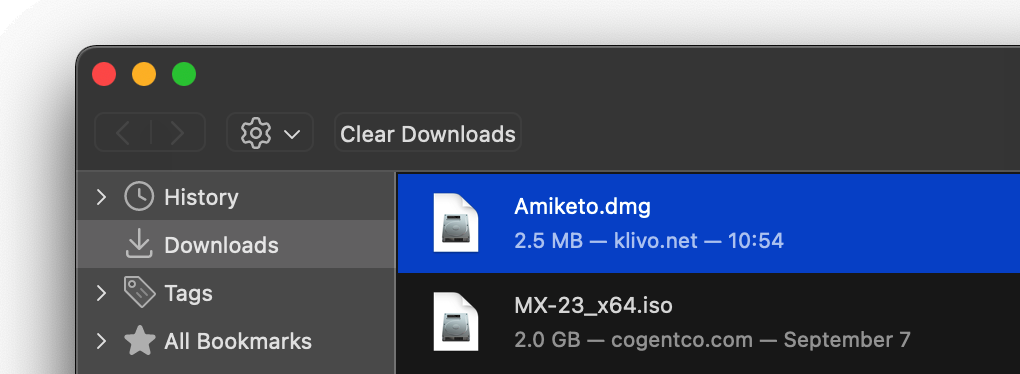
Faru duoblan musklakon sur Amiketo.dmg por malfermi ĝin. En ĝi estas la programo Amiketo. Ĝia ikono (bildeto) estas la karaktroj ;ŭ sur blua fono. Trenu Amiketon al la sistem-dosierujo nomata Applications (Aplik-programoj).

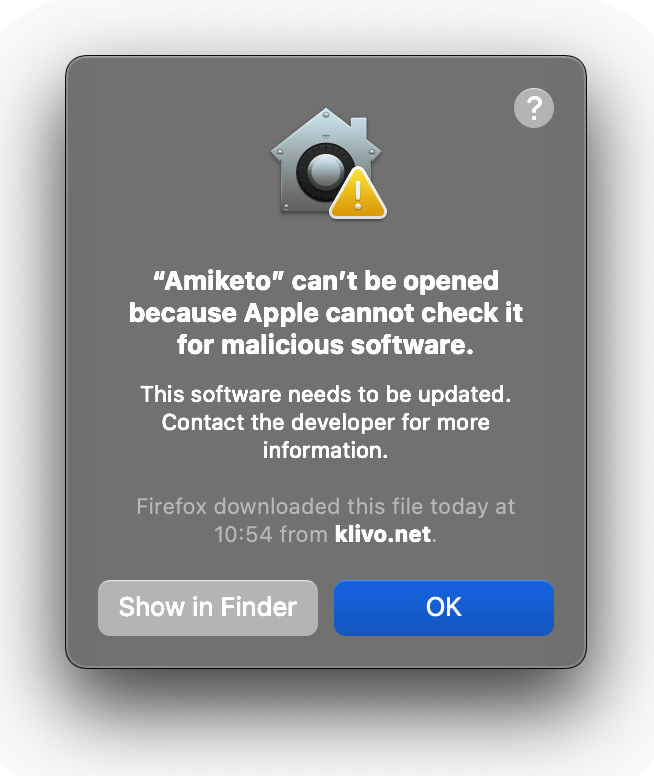 |
Faru duoblan musklakon sur la ikono de Amiketo en Applications. Dialogo aperos, kiu diras ke la sistemo ne povas malfermi Amiketon, ĉar Apple ne povas kontroli ĝin. Surklaku sur OK. |
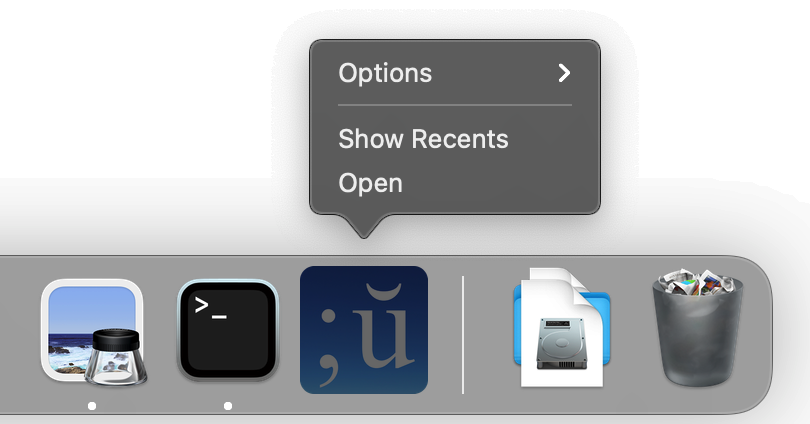 |
La ikono de Amiketo devas esti en la ikonotrabo. Surklaku sur ĝi per la dekstra musbutono. Se via muso havas nur unu butonon, surklaku dum vi tenas la reg-klavon (control) premata. La rezulto estos menueto, kiel maldekstre. Elektu la menueron Open (Malfermu). |
 |
Denove aperos dialogo kiu diras ke la sistemo ne povas malfermi Amiketon, ĉar Apple ne povas kontroli ĝin. Se vi akceptas la riskon, surklaku sur Open (Malfermu). Amiketo ekkuros. |
Amiketo aŭskultas klavpremojn de la klavaro. Ĝi neniam skribas ilin al dosiero, nek sendas ilin tra la reto.
Mak OS defaŭlte ne permesas al programoj aŭskulti klavpremojn. Por uzi Amiketon, necesas doni permesojn al la programo.
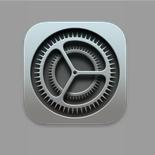 Unue, malfermu la sistem-preferojn. Oni povas malfermi la dialogon
de sistem-preferoj per la ikono en la ikonotrabo (maldekstre),
aŭ per la pomo-menuo (sube).
Unue, malfermu la sistem-preferojn. Oni povas malfermi la dialogon
de sistem-preferoj per la ikono en la ikonotrabo (maldekstre),
aŭ per la pomo-menuo (sube).
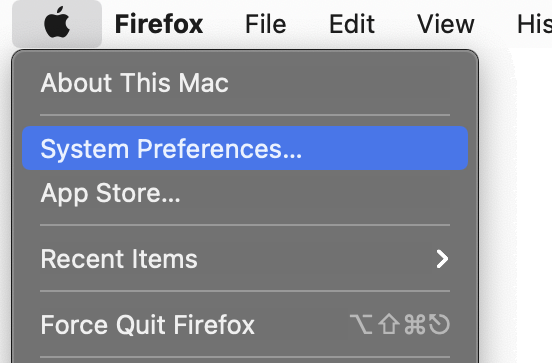
Surklaku sur la ikono pri Security & Privacy (Sekureco kaj Privateco).

 |
Verŝajne necesos entajpi pasvorton. |
La dialogo pri Sekureco kaj Privateco aperas sube. Unue, malŝlosu la dialogon (ruĝa sago). Due, elektu la paĝon pri Privateco (verda sago). Necesas aldoni Amiketon al ambaŭ Accessibility kaj Input Monitoring (flavaj ovaloj). Uzu la plus-butonon (blua sago) por aldoni Amiketon al la listoj. La plus-butono malfermos dosiero-dialogon. Vi trovos Amiketon en la dosierujo Applications.

 |
En la dosierujo Applications, faru duoblan musklakon sur la ikono (= bildeto) de Amiketo. Alternative, serĉu Amiketon per la lanĉilo (Launchpad, dekstre), kaj faru simplan musklakon sur ĝi. |
 |
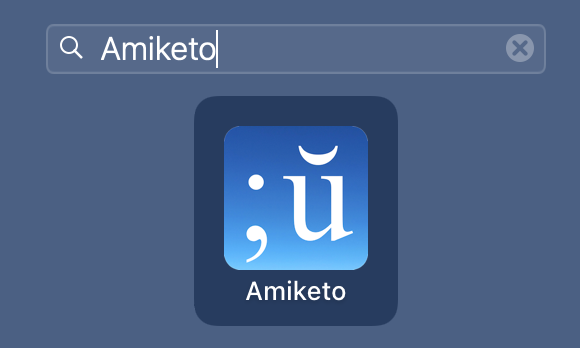 |
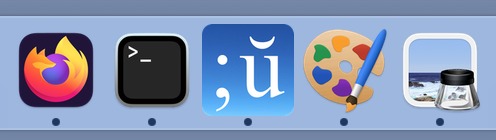 |
La ikono de Amiketo aperos en la ikonotrabo. Surklaku sur ĝi por aperigi la menuon de Amiketo en la iltrabo, ĉe la supro de la ekrano. La ĉefa dialogo ankaŭ aperos. |

 |
La unua menuero, "Pri Amiketo", informas pri la versio de Amiketo. |
La dua menuero, aperigas dialogon por elekti la magian klavon.
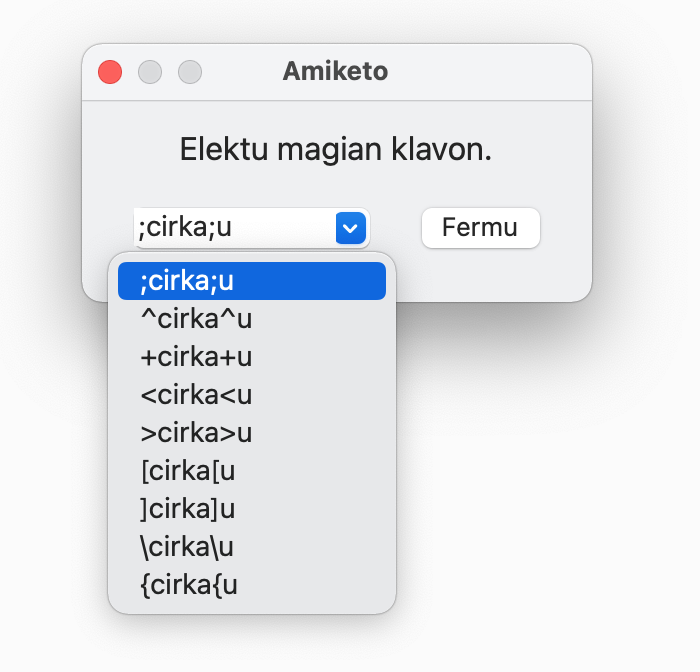 |
Por multaj klavaroj, la punktokomo estis la plej oportuna klavo. Tajpado de ';cirka;u' produktos 'ĉirkaŭ'. |
 |
La tria menuero, "Aŭtomata Aktiviĝo", aperigos la apudan dialogfenestron. Se vi deziras ke Amiketo ekkuru aŭtomate post ensaluto, metu markon en la skatoleton de la dialogo. |
|
|
La lasta menuero, "Malaktivigu", haltigas la programon. |
||
|
Mi (Klivo) distribuas Amiketon senpage, senkondiĉe, kaj sengarantie. | ||
|
Samideane, 
|
||